Bugurile și erorile sunt unele dintre cele mai frustrante, dar inevitabile aspecte ale jocurilor. Din păcate, chiar și titlurile triple-A cu echipe uriașe de dezvoltatori nu vor rezista la erori.
Dev Error 6068 este una dintre cele mai frecvente erori care afectează jucătorii Call of Duty. Eroarea poate fi cauzată de mai multe lucruri, inclusiv o instalare DirectX coruptă, fișiere Windows învechite sau corupte, drivere învechite sau corupte și fișiere de joc corupte.
Deci, cum o puteți remedia?

Rulați jocul ca administrator
Lansarea Call of Duty cu privilegii de administrator poate rezolva eroarea 6068 deoarece anumite fișiere au nevoie de acces de administrator pentru a rula corect.
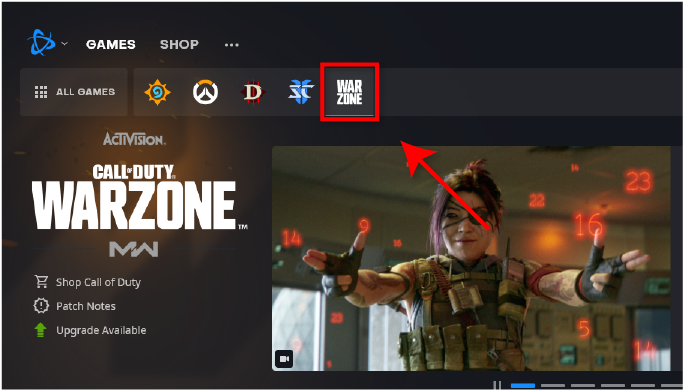
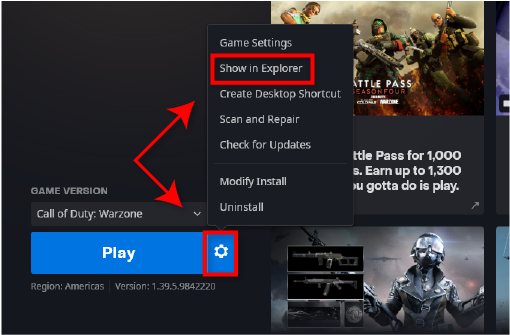
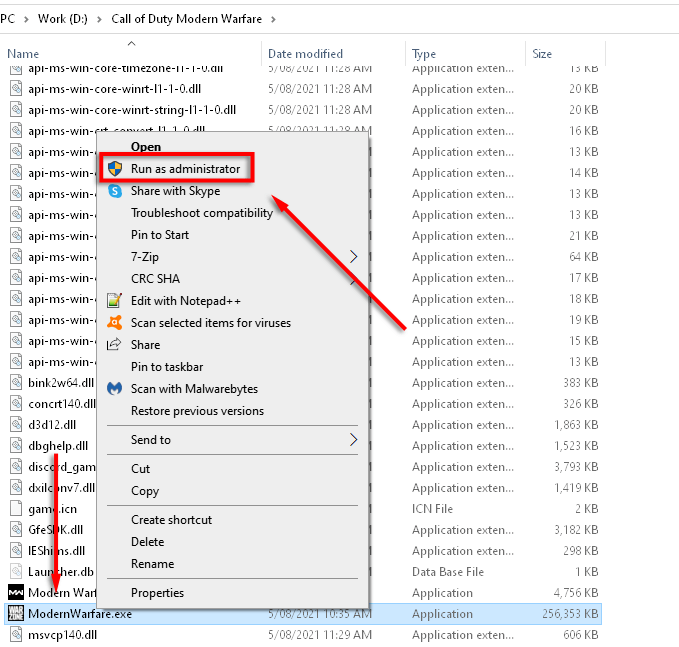
Optimizați grafica și utilizarea procesorului / GPU
Dev Error 6068 poate fi cauzată de Call of Duty folosind prea multe resurse de sistem (mai ales dacă utilizați un sistem mai vechi sau setare sub-optimă pentru a juca). Reducerea setărilor grafice poate rezolva problema, permițând computerului să ruleze mai bine jocul.
Setări grafice inferioare
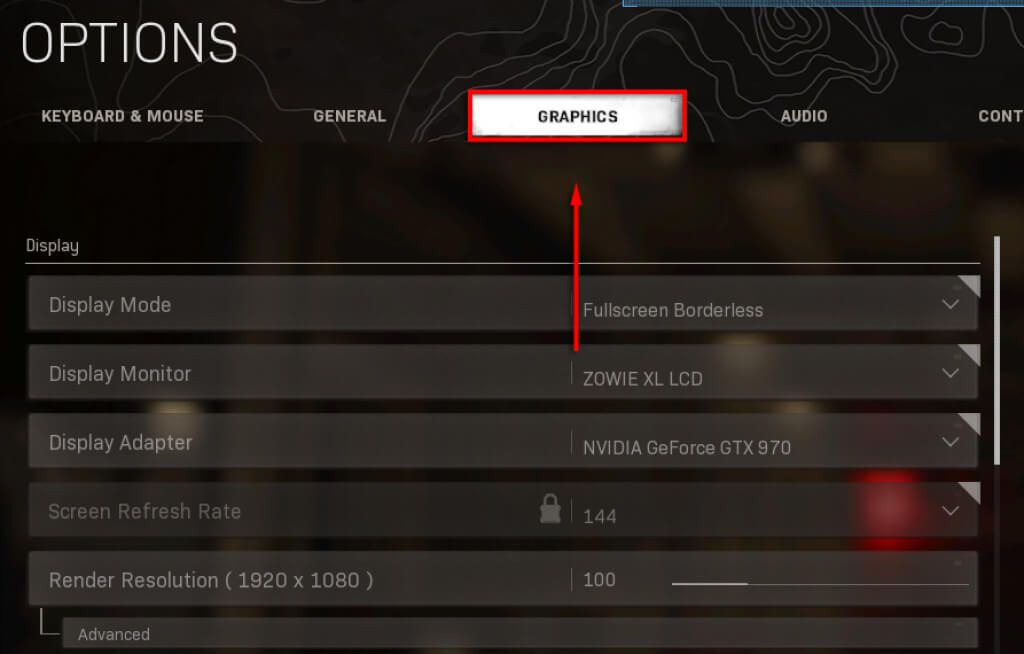
Setări problemă
Setările specifice din Call of Duty: Modern Warfare par să provoace probleme, inclusiv Dev Error 6068. Acestea includ V -sincronizare, ray tracing, crossplay și g-sync.
Pentru a le dezactiva, urmați acești pași:
Pentru V-Sync:
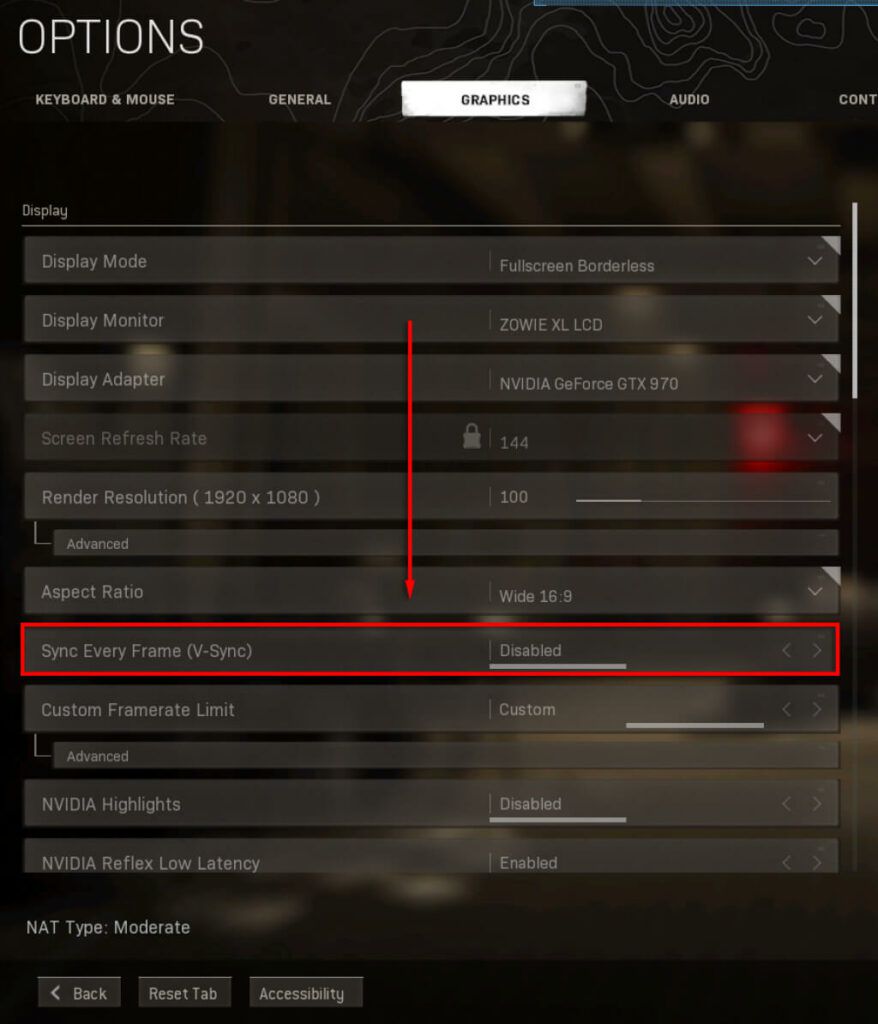
Pentru trasarea razelor:
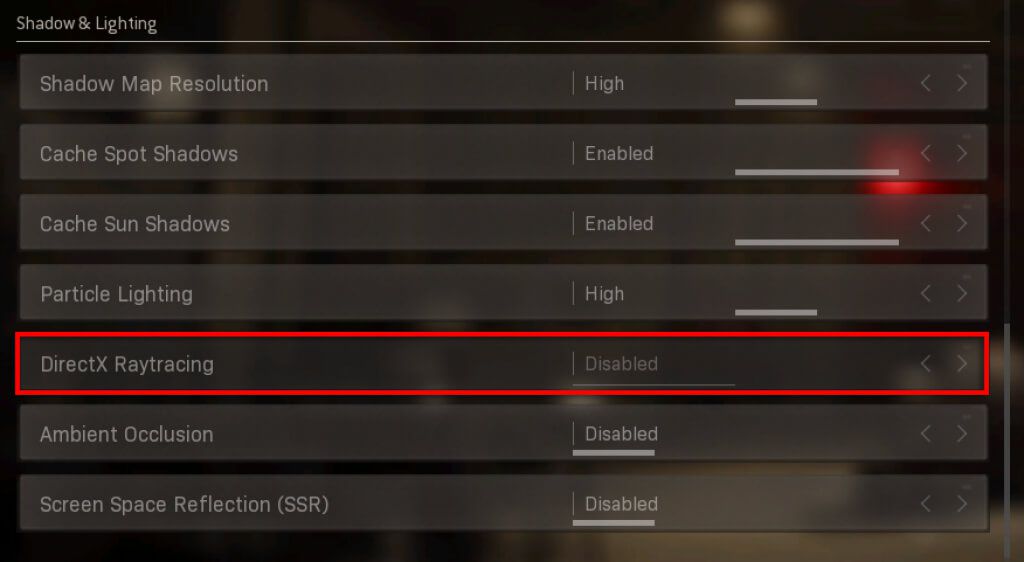
Pentru crossplay:
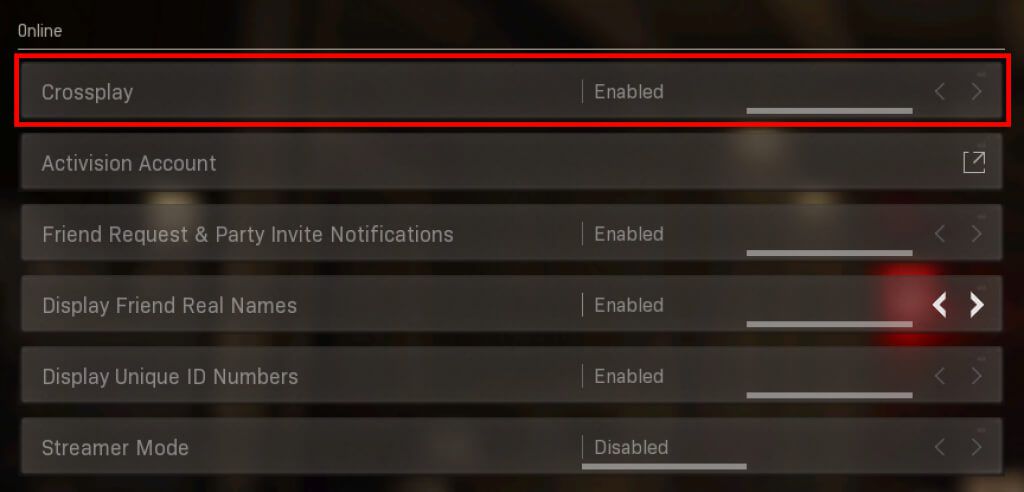
Pentru G-Sync:
Notă:Vă recomandăm să faceți fiecare dintre acești pași individual pentru a vedea dacă este o anumită setare care cauzează eroarea Dev 6068 pentru tu.
Dezactivați suprapunerile de jocuri și software-ul de monitorizare a performanței
Mai multe suprapuneri de jocuri cauzează probleme cu jocurile, mai ales dacă hardware-ul dvs. este puțin mai vechi și se străduiește să ruleze jocuri mai intensive. Închiderea sau prevenirea acestor programe poate remedia eroarea Dev 6068.
Verificați Experiența Nvidia GeForce, Suprapunerea AMD, Bara de joc, Discord Overlayși MSI Afterburner.
Pentru a dezactiva suprapunerea în joc a Nvidia GeForce Experience:

Pentru a dezactiva AMD Overlay:
Pentru a dezactiva Bara de joc:
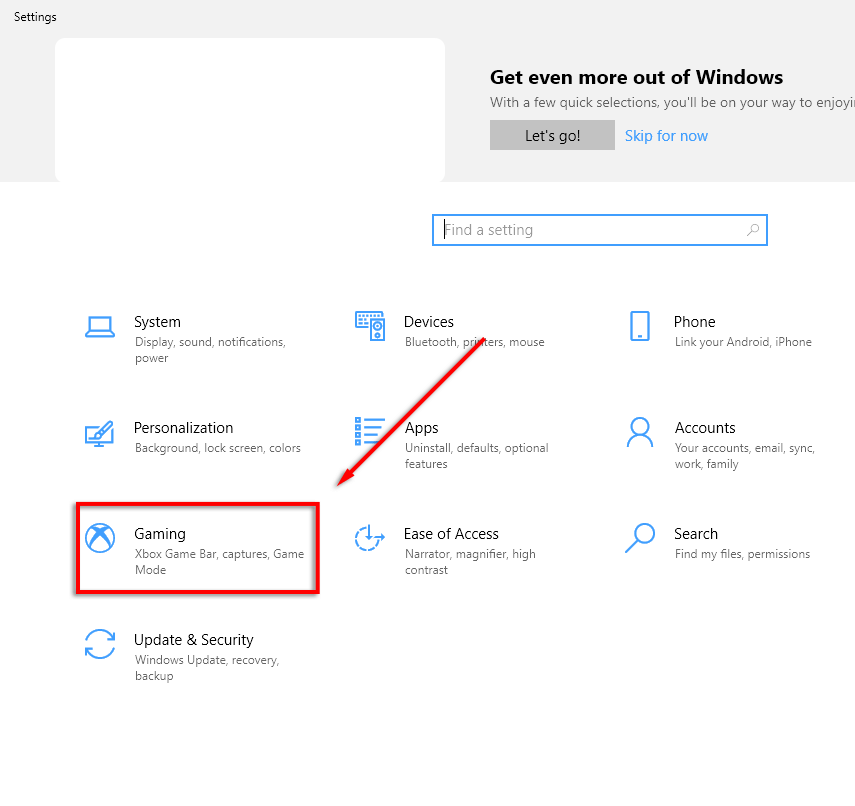

Pentru a dezactiva Suprapunerea discordiei:
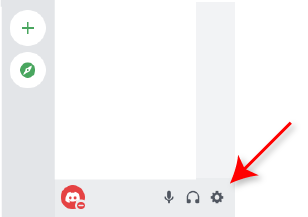
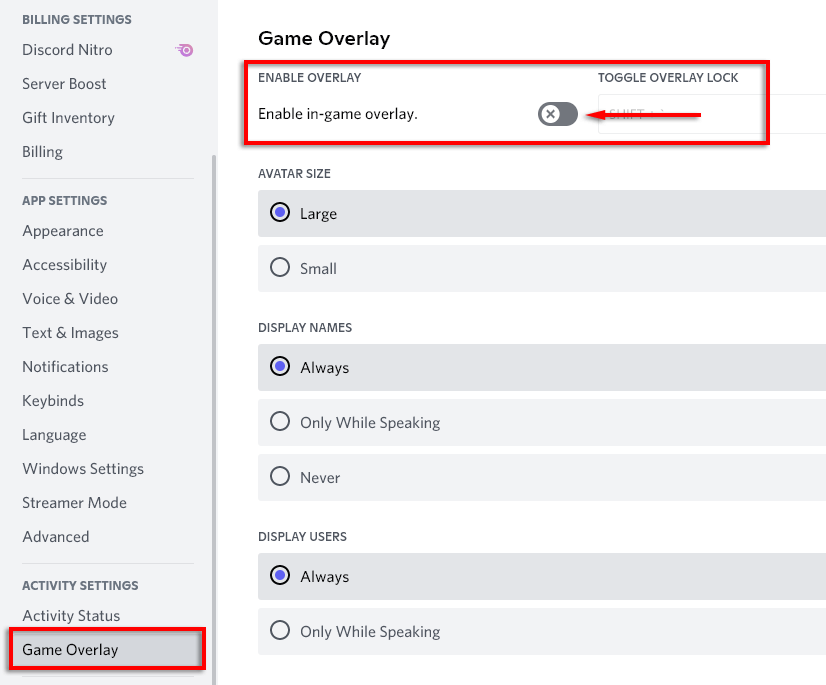
Dezactivează programele inutile
Programele inutile vor folosi resurse de sistem care ar putea ajuta la executarea Call of Duty mai ușor și evitați Dev Error 6068.
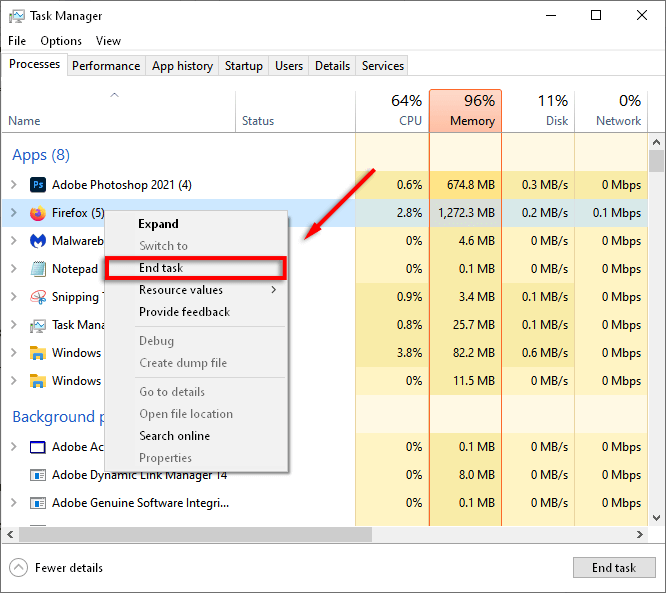
Notă:Închideți programele numai dacă știți ce sunt și nu aveți nevoie să fie rulate.
Setați Procesul Call of Duty la Prioritate ridicată
Schimbarea aplicației Call of Duty la un proces cu prioritate ridicată vă poate ajuta dacă PC-ul dvs. nu este gestionarea încărcării CPU și GPU.
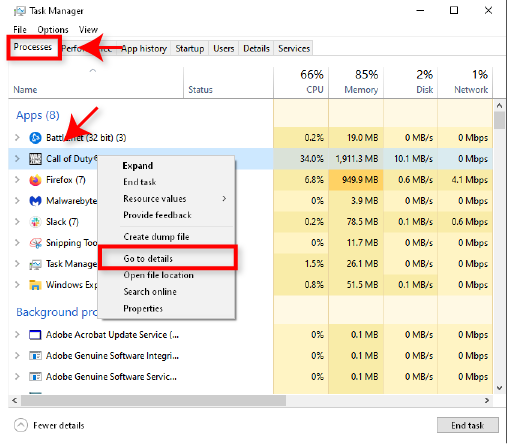
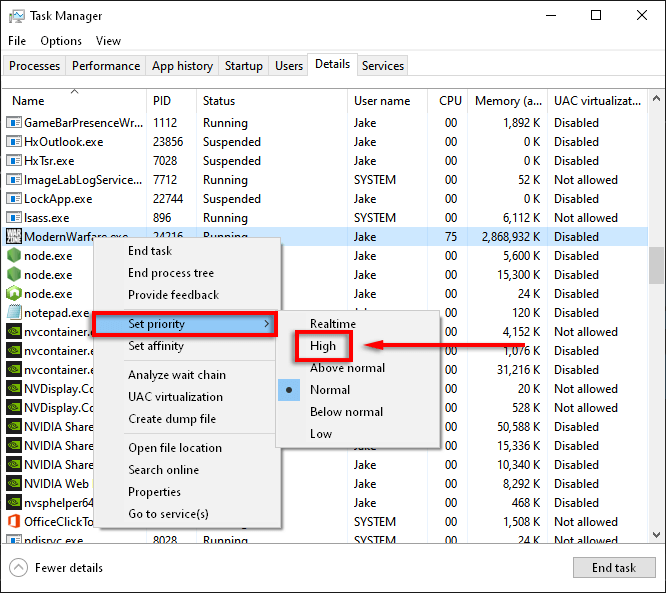
Actualizați Windows și drivere
Menținerea celor mai recente versiuni de Windows și driver vă va ajuta să evitați eventualele probleme cu computerul. Pentru a verifica dacă PC-ul dvs. are cea mai recentă actualizare, urmați acești pași.
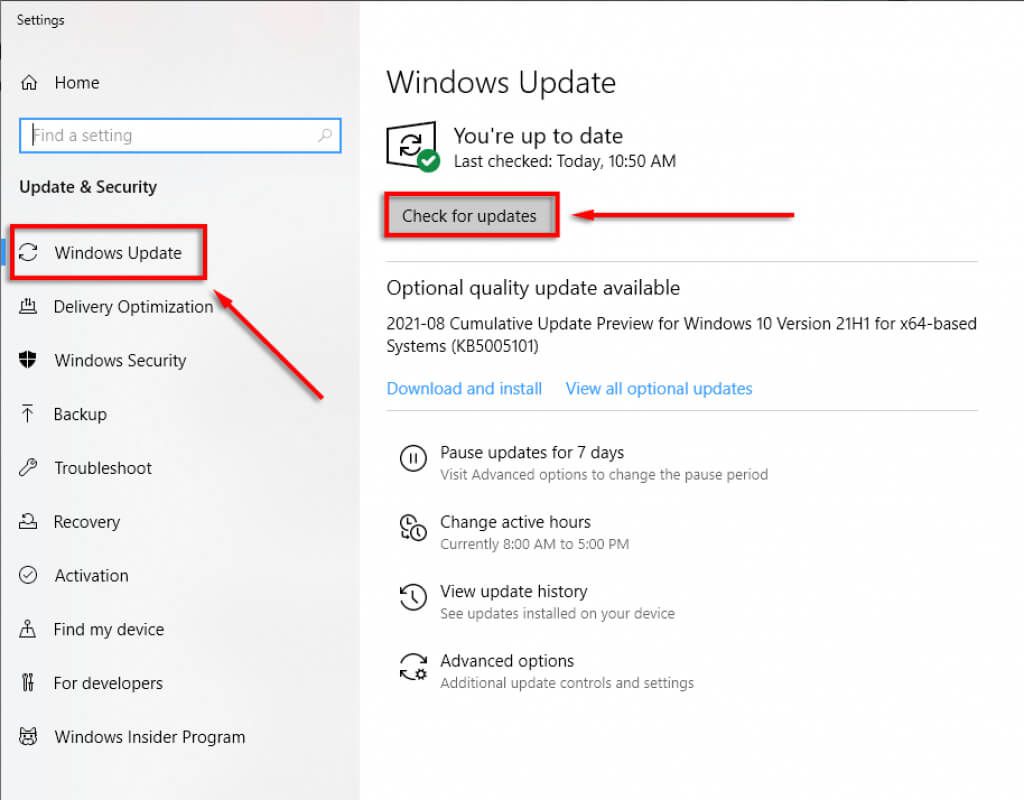
Notă:dacă întâmpinați probleme la actualizarea Windows, încearcă aceste remedieri.
Actualizați driverele grafice
Către actualizați driverele NVIDIA :
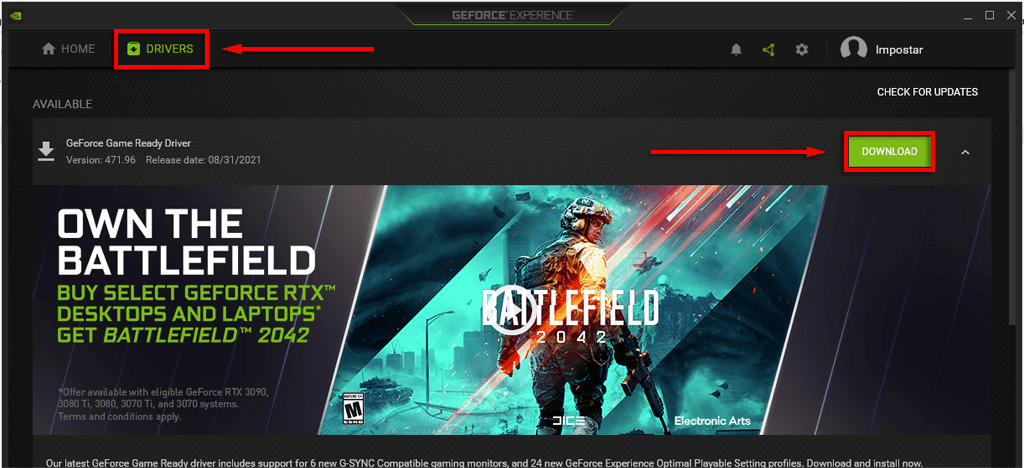


Pentru AMD:
Reparați fișierele de joc
Ca în orice joc, fișierele Call of Duty pot deveni corupte în timpul instalării (și ulterior). Utilizarea lansatorului Battle.net pentru a scana și repara fișierele jocului poate remedia orice fișier lipsă.
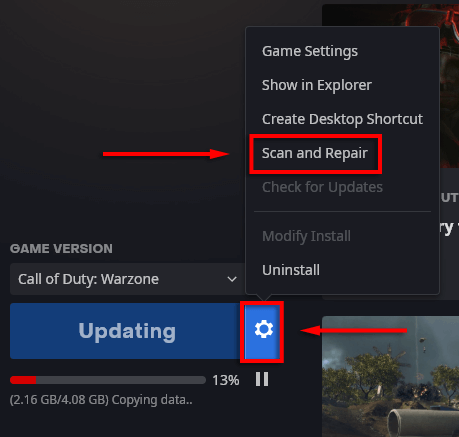
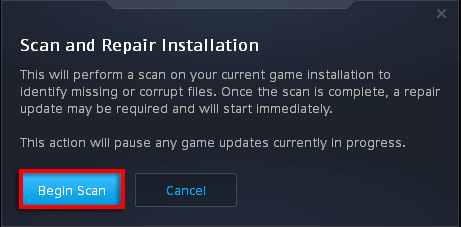
Utilizați un singur monitor
O problemă raportată frecvent este că Call of Duty Warfare are probleme cu configurările pe mai multe afișaje. Pentru a verifica dacă acesta este cazul, puteți deconecta cu ușurință un monitor și puteți vedea cum rulează jocul. Dacă este, utilizați opțiunea Numai ecran PCdupă cum urmează.

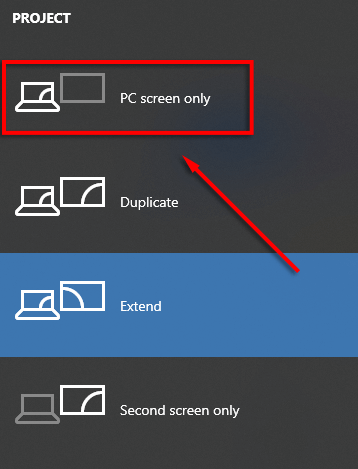
Setați Call of Duty Warfare la Fullscreen Borderless
Dacă acest lucru nu funcționează, puteți încerca să setați Call of Duty la modul fullscreen fără margini și să vedeți dacă acest lucru rezolvă problema.
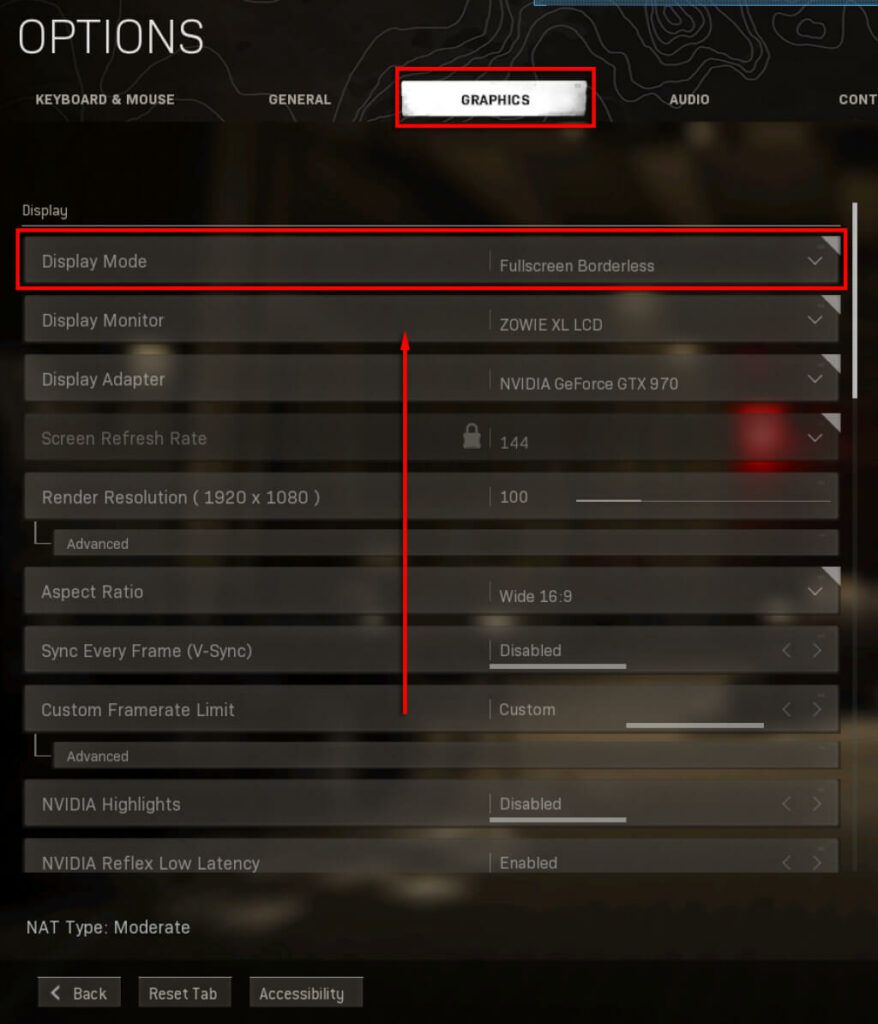
Schimbați valoarea VideoMemoryScale
Fișierul de joc VideoMemoryScale este o opțiune care modifică cât de mult VRAM este utilizat de Call of Duty. Reducerea utilizării VRAM poate rezolva Eroarea Dev 6068.
C: \ Users \ xxxx \ Documents \ Call of Duty Modern Warfare \ players
Notă:Poate fi pe o unitate diferită în funcție de computer.

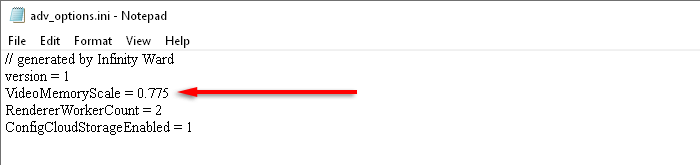
Force Run cu DirectX 11
Multe jocuri nu rulează corect pe noua DirectX 12. Acesta poate fi cazul pentru Dev Error 6068. Cu toate acestea, unele jocuri par pentru a rula mai bine folosind versiunea anterioară DirectX 11. Pentru a forța Call of Duty să ruleze cu DirectX11, urmați acești pași.
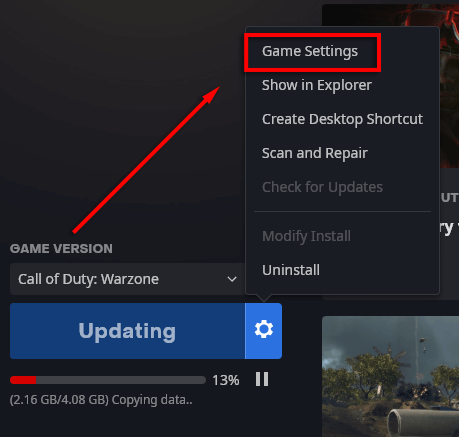
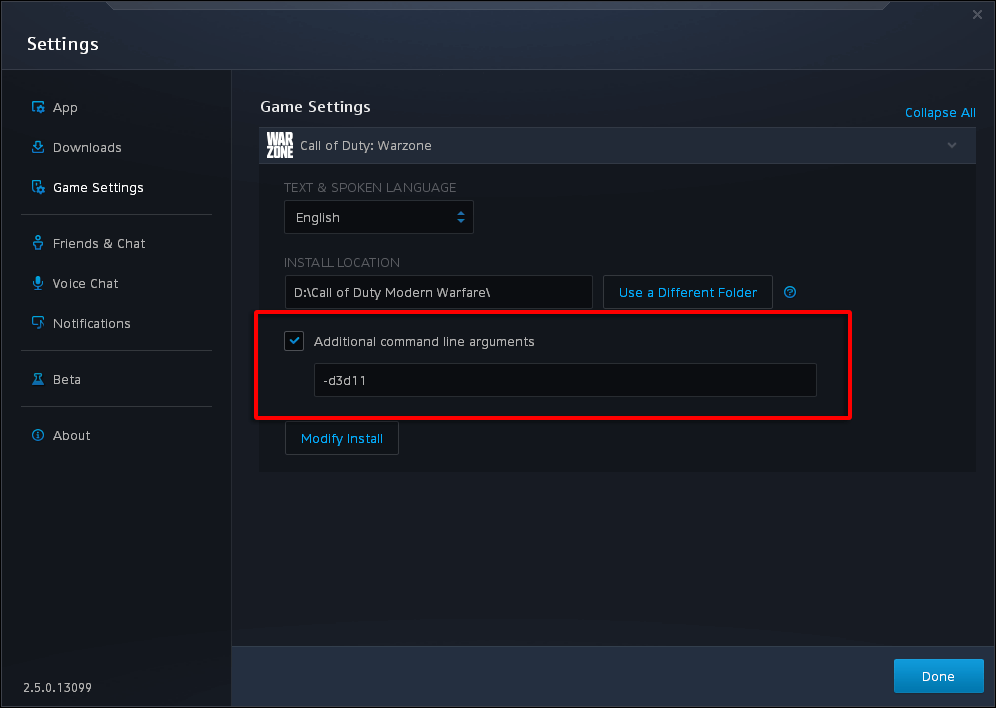
Reinstalați jocul
Dacă scanarea și repararea fișierelor dvs. de joc nu au funcționat, este puțin probabil ca reinstalarea jocului să funcționeze, dar unii utilizatori au raportat că a rezolvat emisiune. Pentru a reinstala jocul:
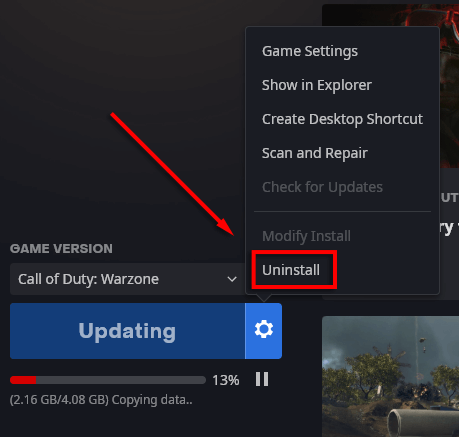
Executați comenzile SFC și DISM
Deoarece Modern Warfare Dev Error 6068 poate fi cauzată de fișiere Windows corupte sau instabile, instrumentele de reparare a sistemului pot remedia eroarea. Acestea sunt Verificarea fișierelor de sistem (SFC) și instrumentele de gestionare și gestionare a imaginilor de implementare (DISM). Încercați să rulați acest instrument s pentru a repara fișierele Windows, apoi reporniți jocul.
Verificați memoria RAM
O cauză comună a Eroarei Dev 6068 este RAM incompatibilă sau disfuncțională. Deși nu este sigur cum RAM-ul dvs. poate cauza problema, mulți utilizatori au susținut că instalarea unei RAM mai noi a remediat eroarea lor. De asemenea, puteți să diagnosticați și testați memoria RAM să vedeți dacă funcționează corect.
Dacă nimic altceva din acest articol nu funcționează, vă recomandăm să vă actualizați memoria RAM. Vă recomandăm să faceți acest lucru doar în ultimă instanță.
Înapoi la Gulag
Sperăm că una dintre aceste remedieri a rezolvat problema Dev Error 6068 și puteți reveni în joc. Dacă au făcut-o, luați în considerare partajarea soluției cu Activision și comunitatea COD: MW, deoarece acest lucru îi va ajuta și pe alții să își rezolve jocul.
Dacă nimic nu a funcționat, sperăm că dezvoltatorii vor afla cauza principală a acestei erori și vor elibera un patch care o remediază!